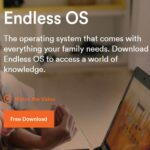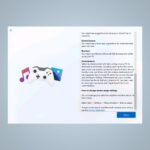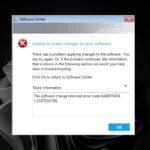- Los usuarios han estado informando haber recibido el Obtenga aún más de Windows 10 aviso en sus dispositivos.
- Esta es una notificación enviada automáticamente que informa a los usuarios sobre servicios adicionales que podrían querer instalar.
- Aunque esta es una gran oportunidad para las personas interesadas en instalar esos servicios, muchos usuarios no estaban tan contentos de recibir el mensaje.
- Por suerte, el Obtenga aún más del mensaje de Windows 10 se puede deshabilitar a través de Configuración o a través del Editor del Registro.
Windows 10 tiene muchas características y, a veces, requieren varios pasos para configurarse.
Si no configura completamente su PC después de una instalación limpia de Windows 10, una actualización de funciones o incluso después de un reinicio o inicio de sesión, se le puede solicitar el Obtenga aún más de Windows 10 mensaje.
¿Por qué recibo la notificación Obtén aún más de Windows?
Este mensaje lo ayuda a iniciar servicios vinculados a su cuenta de Microsoft como:
- Configurar Windows Hola
- Haz más en todos los dispositivos
- Prepara Office 365
- Protege tus archivos con OneDrive
- Vincula tu teléfono y PC
¿Puedo desactivar esta notificación?
los Obtenga aún más de Windows El mensaje puede ser útil para los usuarios que desean configurar los servicios mencionados anteriormente, pero para aquellos que no lo hacen, es realmente molesto.
A partir de Windows 10 compilación 18945, el mensaje indica Sugerir formas en que puedo terminar de configurar mi dispositivo para aprovechar al máximo Windows y se puede activar o desactivar en Configuración, en Notificaciones y acciones.
Hoy, veremos cómo puede deshacerse de este aviso. en Windows 10.
¿Cómo puedo deshabilitar el ¿Obtener aún más del mensaje de Windows en Windows 10?
Hay dos métodos para deshacerse de la Obtenga aún más de Windows mensaje en Windows 10: a través de la aplicación Configuración y del Editor del Registro.
1. Deshabilite el indicador Obtenga aún más de Windows 10 a través de Configuración
La primera forma en que puede deshacerse de la notificación es a través de la configuración integrada de Windows 10. En la sección Notificaciones y acciones, encontrará el interruptor para habilitar o deshabilitar el Obtenga aún más de Windows 10 mensaje.
Después de desactivar la opción, no debería volver a recibir esta notificación en su dispositivo.
1. Presione la tecla de Windows en su teclado o haga clic en el botón Inicio en su barra de tareas para abrir el cuadro de búsqueda.
2. En el cuadro de búsqueda de Windows, escriba ajustes y haga clic en el primer resultado. Puede lograr el mismo resultado presionando la tecla Windows + I.
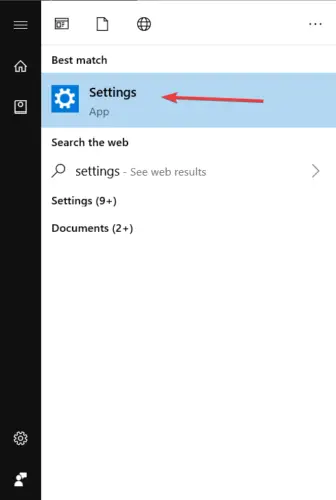
3. Una vez en Configuración, navegue hasta Sistema > Notificaciones y acciones.
![]()
4. En la sección derecha, debajo Notificacionesencontrar Sugerir formas en que puedo terminar de configurar mi dispositivo para aprovechar al máximo Windows.
5. Haga clic en él para quitar la marca de verificación y deshabilitar la opción.
6. Cierre la aplicación Configuración.
7. Ahora, el indicador debe estar deshabilitado y no verá el Obtenga aún más de Windows mensaje más.
2. Deshabilite la notificación a través del Editor del Registro
- En el cuadro de búsqueda de Windows, escriba regeditar y haga clic derecho en el primer resultado. Luego seleccione Ejecutar como administrador.
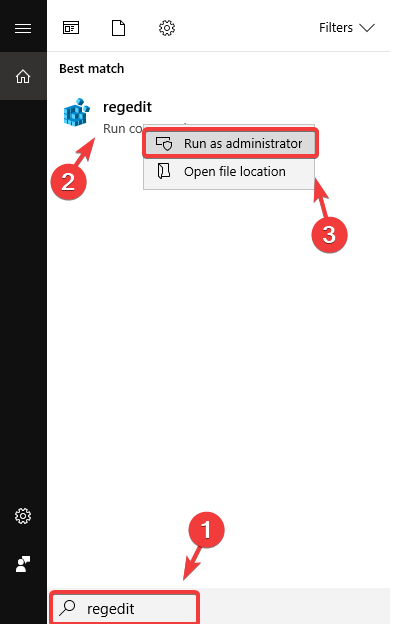
- una vez en el Editor de registronavegar a EquipoHKEY_CURRENT_USER.
- De allí ir a SoftwareMicrosoftWindowsCurrentVersionUserProfileEngagement
- Si no puede encontrar el Compromiso de perfil de usuariotendrás que crearlo haciendo clic derecho Versión actual y luego seleccione Nuevo > Clave > nombralo Compromiso de perfil de usuario.
- En la sección derecha, haga doble clic en ScoobeSystemSettingHabilitado. Si no puede encontrar el Dword ScoobeSystemSettingHabilitadotendrás que crearlo haciendo clic derecho Compromiso de perfil de usuario y luego seleccione Nuevo > Valor Dword (32 bits) > asígnele el nombre ScoobeSystemSettingEnabled.
- Después de hacer doble clic en él, puede desactivarlo ingresando el 0 valor o actívelo ingresando el 1 valor.
- Ahora cierre el Editor del Registro y reinicie su PC.
Si no puede editar el registro de Windows 10, lea nuestro guía práctica y encuentre las soluciones más rápidas al problema.
Sin embargo, en caso de que no pueda acceder al Registro, tenemos otro artículo que puede consultar.
Después de seguir cuidadosamente estos pasos, ya no debería obtener el Obtenga aún más del mensaje de Windows en su PC con Windows 10.
La segunda opción para deshacerte de la notificación es un poco más complicada, pero puedes usarla si la primera no funciona.
Si tiene otras preguntas o sugerencias, no dude en dejarlas en la sección de comentarios a continuación y nos aseguraremos de revisarlas.